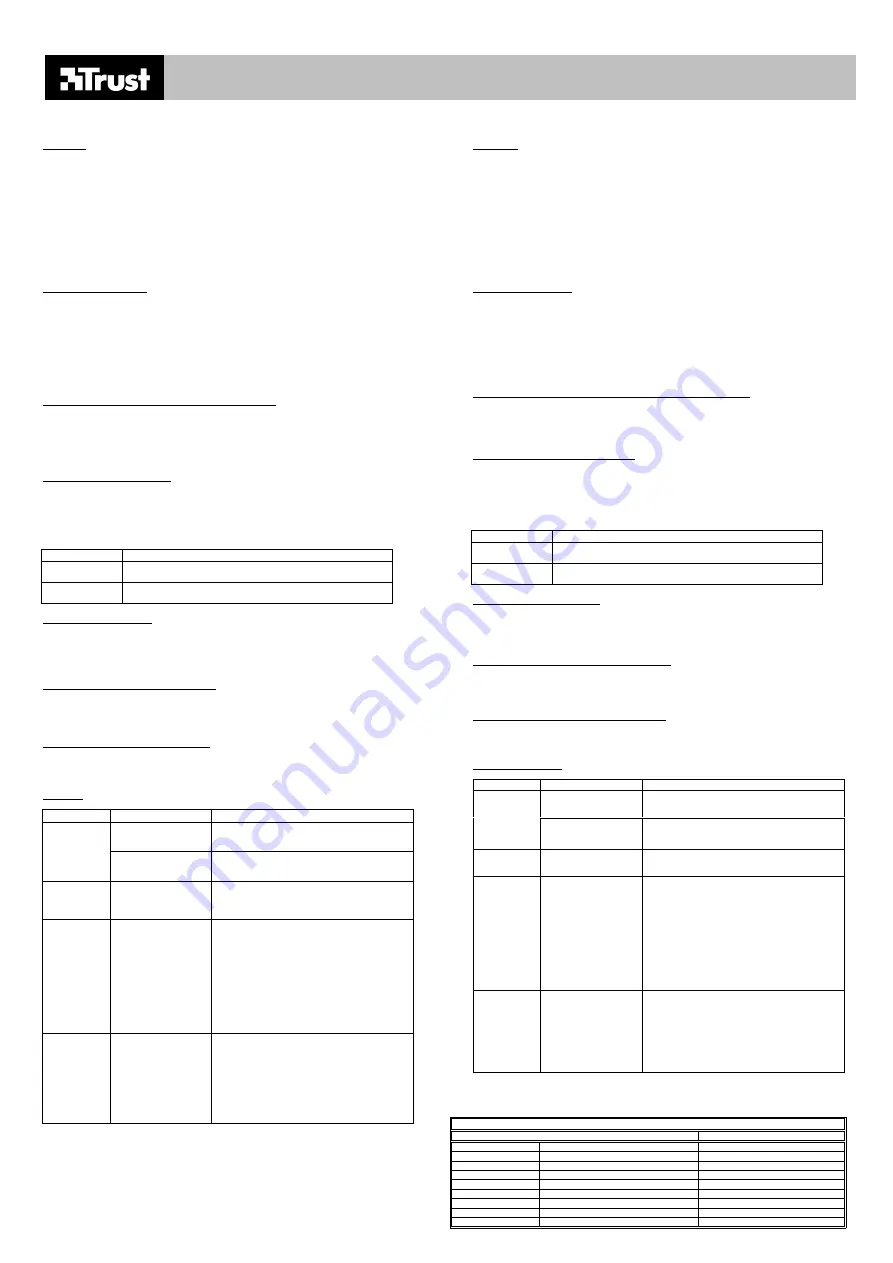
FR
FR
FR
FR
IT
IT
IT
IT
TRUST CUSTOMER CARE CENTERS
24 HOURS: internet
www.trust.com
Office
Open
Phone
UK
Mon - fri
8:00 - 16:00
+44-(0)845-6090036
Italia
Lun – ven
9:00–13:00 / 14:00-18:00
+39-051-6635947
France
Lun – ven
9:00 à 17:00
+33-(0)825-083080
Deutschland
Mo – Fr
9:00 - 17:00
0800-00TRUST (0800-0087878)
España
Lun – viernes
9:00 - 17:00
+34-(0)902-160937
Polsce
Pon do pi
ą
9:00 - 17:00
+48-(0)22-8739812
Nederland
Ma – vr
9:00 - 17:00
0800-BELTRUST (0800-23587878)
Other countries
Mon – fri
9:00 - 17:00
+31-(0)78-6549999
120 SMC CARDREADER USB
120 SMC CARDREADER USB
120 SMC CARDREADER USB
120 SMC CARDREADER USB
Introduction
Ce manuel est destiné aux utilisateurs de PC disposant au minimum d'un processeur Pentium (ou compatible) ou
de MAC disposant au minimum de PowerPC.
Votre ordinateur doit satisfaire aux exigences système suivantes :
- Windows 98 ou plus (PC)
- Mac OS 9.0 ou plus (MAC)
- 1 port USB libre
- Lecteur de CD-ROM (si vous travaillez sous Windows 98 !)
Ce lecteur de cartes prend en charge des cartes mémoire SMC de 8 à 128 Mo.
Attention : Mac OS ne nécessite pas l’installation préalable du lecteur de cartes, ce dernier pouvant donc être
directement connecté à votre Mac !!
Installation sous Windows 98
Attention : Installez d’abord le pilote avant de connecter le lecteur de cartes !
1. Démarrez votre ordinateur.
2. Insérez le CD-ROM d’installation TRUST dans votre lecteur de CD-ROM, jusqu’à ce que le menu d’installation
apparaisse à l’écran.
3. Cliquez sur 120 SMC Cardreader USB.
4. Cliquez sur « Next » (Suivant) pour continuer.
5. A la fin de l’installation, sélectionnez l’option « Yes I want to restart my computer now » et cliquez ensuite sur
« Finish » pour redémarrer l’ordinateur.
Connexion du lecteur de cartes sous Windows 98 / ME / 2000 / XP
1. Connectez le lecteur de cartes à un port USB disponible.
2. Démarrez votre ordinateur.
3. Après démarrage de Windows, le message qu'un nouveau matériel a été trouvé apparaît automatiquement à
l'écran.
4. Attendez que Windows ait installé les pilotes correspondants.
Utilisation du lecteur de cartes SMC
1. Démarrez votre ordinateur.
2. Insérez une carte mémoire SMC dans le lecteur de cartes.
3. Un pictogramme de lecteur supplémentaire vient s’ajouter à votre bureau (Mac OS).
4. Si vous travaillez sous Windows, ouvrez « Poste de travail » ou « My computer » sur votre bureau.
5. La carte est à présent accessible sous la forme d’un support d’écriture supplémentaire.
Fonction LED
Description
ALLUME
S’allume dès que le lecteur de cartes reconnaît une carte SMC. La carte est
prête à l’emploi !
CLIGNOTANT
Clignote dès que des données sont transférées depuis et/ou vers le lecteur de
cartes.
Extraction de la carte mémoire
Avant de retirer une carte mémoire, contrôlez d'abord si des témoins LED du lecteur de cartes clignotent ! Si c’est
le cas, attendez quelques instants avant de retirer la carte, jusqu'à ce que le témoin LED cesse de clignoter. A
défaut, vous risquez de perdre des données de la carte mémoire !
Si vous travaillez sous Mac OS, glissez d'abord le pictogramme de la de carte mémoire de votre bureau vers la
poubelle avant de retirer physiquement la carte !
Suppression du lecteur de cartes sous Windows
1. Cliquez sur le pictogramme « removable device » de la barre de tâches.
2. Cliquez sur « Safely remove USB Mass Storage Device – Drive ».
3. Le message que le lecteur de cartes peut être déconnecté apparaît ensuite à l’écran.
4. Déconnectez le lecteur de cartes.
Suppression du lecteur de cartes sous Mac OS
1. Si une carte mémoire est connectée au lecteur de cartes, glissez d’abord l’un des pictogrammes depuis votre
bureau vers la poubelle. Attendez que le pictogramme disparaisse.
2. Déconnectez le lecteur de cartes.
Dépannage
Problème
Cause
Solution possible
Le lecteur de cartes n'est
pas correctement
connecté.
Vérifiez si le lecteur de cartes est correctement connecté
au port USB.
Le lecteur de
cartes n'est pas
reconnu.
Le lecteur de cartes est
connecté à un hub USB
non alimenté.
Connectez le lecteur de cartes à un hub USB alimenté ou
à un port USB de l'ordinateur.
La carte n'entre
pas dans le
lecteur de
cartes.
Vous avez probablement
mal inséré la carte.
Insérez la carte dans le lecteur de cartes de la façon
indiquée au-dessus de l'entrée du lecteur de cartes.
La lettre de
lecteur de la
carte apparaît,
mais ne peut
pas être
ouverte.
La carte n'est pas formatée
ou formatée de façon
différente.
Formatez votre carte avec « explorer » (Windows) ou
avec « finder » (Mac). Attention : tout le contenu de la
carte sera effacé !
Attention :
Si vous formatez une carte sur votre ordinateur et que
vous utilisez ensuite cette carte dans votre appareil
média numérique (par exemple un appareil photo
numérique), il se peut que l'appareil en question ne
reconnaisse pas le format de la carte. Par conséquent, il
est toujours recommandé de formater la carte avec votre
appareil média numérique !
Dès que
j’insère une
carte SMC dans
le lecteur de
cartes sous
Mac OS 9.x,
(plus) aucun
pictogramme
n’apparaît sur
mon bureau.
La carte est peut-être
formatée en format FAT-32
(Windows).
Formatez de nouveau la carte sur votre PC ou votre
appareil média numérique. Utilisez toujours FAT ou FAT-
16 pour pouvoir lire les fichiers également sous Mac OS
9.x.
Consultez www.trust.com/13331 pour les dernières mises à jour de pilotes, de FAQ et d’autres informations de
produits !
Introduzione
Il presente manuale è destinato agli utenti di PC dotati di processore di tipo Pentium (o compatibili) o superiore e
agli utenti di computer MAC dotati di PowerPC o superiore.
Il computer in uso deve soddisfare i seguenti requisiti:
- sistema operativo Windows 98 o superiore (sistemi PC)
- sistema operativo Mac OS 9.0 o superiore (sistemi MAC)
- 1 porta USB disponibile
- lettore CD-Rom (se il sistema operativo è Windows 98)
Il presente lettore di schede di memoria supporta lo standard SMC da 8 – 128 MB.
Attenzione: Per i sistemi operativi Mac OS non è necessaria alcuna installazione: il lettore di schede di memoria
può pertanto venire direttamente collegato al Mac.
Installazione in Windows 98
Attenzione: Installare il driver prima di collegare il lettore di schede di memoria.
1. Avviare il computer.
2. Inserire nel lettore CD-ROM il CD-ROM di installazione Trust e attendere che compaia il menù di installazione.
3. Fare clic sul pulsante "120 SMC Cardreader".
4. Fare clic su "Avanti" ("Next") per proseguire.
5. Selezionare l'opzione "Sì, desidero riavviare ora il computer" ("Yes I want to restart my computer now") e fare
quindi clic su "Fine" ("Finish") per riavviare il computer.
Collegamento del lettore di schede di memoria in Windows 98 / ME / 2000 / XP
1. Collegare il lettore di schede di memoria a una porta USB disponibile del computer.
2. Avviare il computer.
3. Una volta avviato Windows apparirà automaticamente un messaggio di rilevamento del nuovo hardware.
4. Attendere che Windows abbia installato i driver corretti.
Utilizzo del lettore di schede di memoria SMC
1. Avviare il computer.
2. Inserire una scheda di memoria di tipo SMC nel lettore.
3. Una nuova icona di drive verrà aggiunta alla Scrivania (Mac OS).
4. Nel caso in cui si stia utilizzando il sistema operativo Windows, fare doppio clic sull'icona "Risorse del computer" (My
computer) presente sul desktop.
5. Sarà quindi possibile accedere alla scheda come a un'unità disco aggiuntiva.
Funzione spia LED
Descrizione
ACCESA
Si illumina non appena il lettore di schede riconosce una scheda di memoria
di tipo SMC. La scheda è adesso pronta all'uso.
LAMPEGGIANTE
Inizia a lampeggiare non appena vengono trasferiti dati da e/o verso il lettore
di schede di memoria.
Estrazione della scheda di memoria
Prima di estrarre una scheda di memoria dal lettore, controllare che le spie LED presenti sul lettore di schede di memoria non
lampeggino. In tal caso attendere che la spia non lampeggi più prima di estrarre la scheda di memoria. Nel caso in cui si
estragga la scheda di memoria mentre la spia è ancora accesa, si potrà verificare la perdita dei dati memorizzati su di essa.
Qualora si disponga del sistema operativo Mac OS, trascinare nel Cestino l'icona relativa alla scheda di memoria presente
sulla Scrivania prima di estrarre fisicamente la scheda.
Rimozione del lettore di schede di memoria in Windows
1. Fare clic sull'icona relativa al "Disco rimovibile" presente all'interno della barra delle applicazioni.
2. Fare clic sull'opzione "Rimozione sicura della memoria di massa – del drive USB".
3. Apparirà quindi un messaggio che indica la possibilità di eseguire lo scollegamento del lettore di schede di memoria.
4. Scollegare il lettore di schede di memoria.
Rimozione del lettore di schede di memoria in Mac OS
1. Qualora sia stata inserita una scheda di memoria nel lettore, trascinare prima sul Cestino l'icona relativa alla scheda di
memoria presente sulla Scrivania. Attendere che l'icona sia sparita.
2. Scollegare il lettore di schede di memoria.
Risoluzione dei problemi
Problema
Causa
Possibile soluzione
Il lettore di schede di memoria
non è stato collegato in modo
corretto.
Assicurarsi che il lettore di schede di memoria sia stato
collegato in modo corretto alla porta USB.
Il lettore di
schede di
memoria non
viene
riconosciuto dal
sistema
operativo.
Il lettore di schede di memoria
è collegato a uno HUB USB
non alimentato.
Collegare il lettore di schede di memoria a uno HUB USB
alimentato o a una porta USB del computer.
La scheda di
memoria non
entra nel lettore.
La scheda è stata
probabilmente inserita in
modo errato.
Inserire la scheda nel lettore di schede di memoria attenendosi
alle indicazioni fornite sopra allo slot relativo.
La lettera relativa
alla scheda
appare, ma è
impossibile
accedervi.
La scheda non è stata
formattata oppure è stata
formattata in modo errato.
Formattare la scheda con l'ausilio di "Explorer" / "Gestione
risorse" (in Windows) o di "Finder" (in Mac). Attenzione: tutti i
dati presenti sulla scheda verranno cancellati!
Attenzione:
Qualora si proceda alla formattazione di una scheda con il
computer e si provveda quindi a inserirla in un apparecchio
digitale (come per es. una videocamera digitale), può succedere
che l'apparecchio non riconosca più il formato della scheda. Si
consiglia in tal caso di formattare la scheda sempre tramite
l'apparecchio digitale.
Quando viene
inserita una
scheda di tipo
SMC nel lettore
di schede di
memoria in Mac
OS 9.x, non
appare (più)
alcuna icona
sulla Scrivania.
La scheda è stata
probabilmente formattata in
formato FAT-32 (tramite
Windows).
Formattare di nuovo la scheda di memoria tramite il PC o
l'apparecchio digitale. Utilizzare sempre il formato "FAT" o
"FAT-16" per permettere la lettura dei file anche in Mac OS 9.x.
Controllare se all'indirizzo www.trust.com/13331 sono presenti nuovi driver, FAQ aggiornate e altre informazioni relative al
prodotto.






















